Руководство. Добавление входа и выхода надстройки в веб-приложение Node.js
Это руководство является последней частью серии, демонстрирующей создание веб-приложения Node.js и подготовку его к проверке подлинности с помощью Центра администрирования Microsoft Entra. В части 2 этой серии вы создали веб-приложение Node.js и организовали все необходимые файлы. В этом руководстве вы добавите вход, зарегистрируйтесь и выйдите в веб-приложение Node.js. Чтобы упростить добавление проверки подлинности в веб-приложение Node.js, для узла используется библиотека проверки подлинности Майкрософт (MSAL). Поток входа использует протокол проверки подлинности OpenID Connect (OIDC), который безопасно входит в систему пользователей.
В этом руководстве вы выполните следующие действия.
- Добавление логики входа и выхода
- Просмотр утверждений маркера идентификатора
- Запустите приложение и проверьте возможности входа и выхода.
Необходимые компоненты
- Вы выполнили действия, описанные в руководстве. Подготовка веб-приложения Node.js для проверки подлинности.
Создание объекта конфигурации MSAL
В редакторе кода откройте файл authConfig.js , а затем добавьте следующий код:
require('dotenv').config();
const TENANT_SUBDOMAIN = process.env.TENANT_SUBDOMAIN || 'Enter_the_Tenant_Subdomain_Here';
const REDIRECT_URI = process.env.REDIRECT_URI || 'http://localhost:3000/auth/redirect';
const POST_LOGOUT_REDIRECT_URI = process.env.POST_LOGOUT_REDIRECT_URI || 'http://localhost:3000';
/**
* Configuration object to be passed to MSAL instance on creation.
* For a full list of MSAL Node configuration parameters, visit:
* https://github.com/AzureAD/microsoft-authentication-library-for-js/blob/dev/lib/msal-node/docs/configuration.md
*/
const msalConfig = {
auth: {
clientId: process.env.CLIENT_ID || 'Enter_the_Application_Id_Here', // 'Application (client) ID' of app registration in Azure portal - this value is a GUID
authority: process.env.AUTHORITY || `https://${TENANT_SUBDOMAIN}.ciamlogin.com/`, // replace "Enter_the_Tenant_Subdomain_Here" with your tenant name
clientSecret: process.env.CLIENT_SECRET || 'Enter_the_Client_Secret_Here', // Client secret generated from the app registration in Azure portal
},
system: {
loggerOptions: {
loggerCallback(loglevel, message, containsPii) {
console.log(message);
},
piiLoggingEnabled: false,
logLevel: 'Info',
},
},
};
module.exports = {
msalConfig,
REDIRECT_URI,
POST_LOGOUT_REDIRECT_URI,
TENANT_SUBDOMAIN
};
Объект msalConfig содержит набор параметров конфигурации, используемых для настройки поведения потоков проверки подлинности.
В файле authConfig.js замените:
Enter_the_Application_Id_Hereс идентификатором приложения (клиента) зарегистрированного ранее приложения.Enter_the_Tenant_Subdomain_Hereи замените его поддоменом каталога (клиента). Например, если основной домен клиента — этоcontoso.onmicrosoft.com, используйтеcontoso. Если у вас нет имени клиента, узнайте, как прочитать сведения о клиенте.Enter_the_Client_Secret_Hereзначение секрета приложения, скопированное ранее.
Если вы используете ENV-файл для хранения сведений о конфигурации:
В редакторе кода откройте env-файл , а затем добавьте следующий код.
CLIENT_ID=Enter_the_Application_Id_Here TENANT_SUBDOMAIN=Enter_the_Tenant_Subdomain_Here CLIENT_SECRET=Enter_the_Client_Secret_Here REDIRECT_URI=http://localhost:3000/auth/redirect POST_LOGOUT_REDIRECT_URI=http://localhost:3000Замените
Enter_the_Application_Id_HereEnter_the_Tenant_Subdomain_Hereзаполнители,Enter_the_Client_Secret_Hereкак описано ранее.
Вы экспортируете msalConfigREDIRECT_URITENANT_SUBDOMAIN переменные и POST_LOGOUT_REDIRECT_URI переменные в authConfig.js-файле, что делает их доступными везде, где требуется файл.
Использование личного домена URL-адреса (необязательно)
Используйте личный домен для полной фирменной символики URL-адреса проверки подлинности. С точки зрения пользователя пользователи остаются в домене во время проверки подлинности, а не перенаправляются на ciamlogin.com доменное имя.
Чтобы использовать личный домен, выполните следующие действия.
Выполните действия, описанные в разделе "Включение пользовательских доменов URL-адресов" для приложений во внешних клиентах , чтобы включить личный ДОМЕН URL-адресов для внешнего клиента.
В файле authConfig.js найдите затем
authобъект, а затем:- Измените значение
authorityсвойства https://Enter_the_Custom_Domain_Here/Enter_the_Tenant_ID_Hereна . ЗаменитеEnter_the_Custom_Domain_Hereдомен личного URL-адреса иEnter_the_Tenant_ID_Hereидентификатором клиента. Если у вас нет идентификатора клиента, узнайте, как прочитать сведения о клиенте. - Добавьте
knownAuthoritiesсвойство со значением [Enter_the_Custom_Domain_Here].
- Измените значение
После внесения изменений в файл authConfig.js, если ваш личный URL-адрес login.contoso.com, а идентификатор клиента — aaaabbbb-0000-cccc-1111-dd222eeee, файл должен выглядеть следующим фрагментом кода:
//...
const msalConfig = {
auth: {
authority: process.env.AUTHORITY || 'https://login.contoso.com/aaaabbbb-0000-cccc-1111-dddd2222eeee',
knownAuthorities: ["login.contoso.com"],
//Other properties
},
//...
};
Добавление экспресс-маршрутов
Маршруты Express предоставляют конечные точки, позволяющие выполнять такие операции, как вход, выход и просмотр утверждений маркера идентификатора.
Точка входа приложения
В редакторе кода откройте файл маршрутов или index.js , а затем добавьте следующий код:
const express = require('express');
const router = express.Router();
router.get('/', function (req, res, next) {
res.render('index', {
title: 'MSAL Node & Express Web App',
isAuthenticated: req.session.isAuthenticated,
username: req.session.account?.username !== '' ? req.session.account?.username : req.session.account?.name,
});
});
module.exports = router;
Маршрут / — это точка входа в приложение. Он отображает представление views/index.hbs , созданное ранее в компонентах пользовательского интерфейса приложения сборки. isAuthenticated — логическая переменная, которая определяет, что вы видите в представлении.
Функции входа и выхода
В редакторе кода откройте файл маршрутов или auth.js , а затем добавьте код из auth.js в него.
В редакторе кода откройте файл контроллера или authController.js , а затем добавьте код из authController.js в него.
В редакторе кода откройте файл проверки подлинности или AuthProvider.js , а затем добавьте код из AuthProvider.js в него.
Маршруты
/signinопределяются/redirectв файле маршрутов или auth.js, но вы реализуете свою логику в классе auth/AuthProvider.js./signout
Метод
loginобрабатывает/signinмаршрут:Он инициирует поток входа, активируя первый этап потока кода проверки подлинности.
Он инициализирует экземпляр конфиденциального клиентского приложения с помощью объекта конфигурации MSAL,
msalConfigсозданного ранее.const msalInstance = this.getMsalInstance(this.config.msalConfig);Метод
getMsalInstanceопределяется следующим образом:getMsalInstance(msalConfig) { return new msal.ConfidentialClientApplication(msalConfig); }Первый этап потока кода проверки подлинности создает URL-адрес запроса кода авторизации, а затем перенаправляется на этот URL-адрес, чтобы получить код авторизации. Этот первый этап реализуется в методе
redirectToAuthCodeUrl. Обратите внимание, как мы используем метод getAuthCodeUrl MSALs для создания URL-адреса кода авторизации://... const authCodeUrlResponse = await msalInstance.getAuthCodeUrl(req.session.authCodeUrlRequest); //...Затем мы перенаправляем URL-адрес кода авторизации.
//... res.redirect(authCodeUrlResponse); //...
Метод
handleRedirectобрабатывает/redirectмаршрут:Этот URL-адрес задается в качестве URI перенаправления для веб-приложения в Центре администрирования Microsoft Entra ранее в разделе "Регистрация веб-приложения".
Эта конечная точка реализует второй этап потока кода проверки подлинности. Он использует код авторизации для запроса маркера идентификатора с помощью метода получения MsALTokenByCode .
//... const tokenResponse = await msalInstance.acquireTokenByCode(authCodeRequest, req.body); //...Получив ответ, вы можете создать сеанс Express и сохранить в нем все необходимые сведения. Необходимо включить
isAuthenticatedи задать для негоtrueследующие значения://... req.session.idToken = tokenResponse.idToken; req.session.account = tokenResponse.account; req.session.isAuthenticated = true; //...
Метод
logoutобрабатывает/signoutмаршрут:async logout(req, res, next) { /** * Construct a logout URI and redirect the user to end the * session with Azure AD. For more information, visit: * https://docs.microsoft.com/azure/active-directory/develop/v2-protocols-oidc#send-a-sign-out-request */ const logoutUri = `${this.config.msalConfig.auth.authority}${TENANT_SUBDOMAIN}.onmicrosoft.com/oauth2/v2.0/logout?post_logout_redirect_uri=${this.config.postLogoutRedirectUri}`; req.session.destroy(() => { res.redirect(logoutUri); }); }Он инициирует запрос на выход.
Если вы хотите выйти из приложения, это недостаточно для завершения сеанса пользователя. Необходимо перенаправить пользователя в logoutUri. В противном случае пользователь может повторно выполнить проверку подлинности в приложениях без повторного ввода учетных данных. Если имя клиента — contoso, то logoutUri выглядит следующим образом
https://contoso.ciamlogin.com/contoso.onmicrosoft.com/oauth2/v2.0/logout?post_logout_redirect_uri=http://localhost:3000.
Просмотр утверждений маркера идентификатора
В редакторе кода откройте файл маршрутов или users.js , а затем добавьте следующий код:
const express = require('express');
const router = express.Router();
// custom middleware to check auth state
function isAuthenticated(req, res, next) {
if (!req.session.isAuthenticated) {
return res.redirect('/auth/signin'); // redirect to sign-in route
}
next();
};
router.get('/id',
isAuthenticated, // check if user is authenticated
async function (req, res, next) {
res.render('id', { idTokenClaims: req.session.account.idTokenClaims });
}
);
module.exports = router;
Если пользователь прошел проверку подлинности, /id маршрут отображает утверждения маркера идентификатора с помощью представления views/id.hbs . Это представление было добавлено ранее в компонентах пользовательского интерфейса приложения сборки.
Чтобы извлечь определенное утверждение маркера идентификатора, например заданное имя:
const givenName = req.session.account.idTokenClaims.given_name
Завершение работы веб-приложения
В редакторе кода откройте файл app.js , а затем добавьте в него код из app.js .
В редакторе кода откройте файл server.js , а затем добавьте в него код из server.js .
В редакторе кода откройте файл package.json , а затем обновите свойство следующим
scriptsобразом:"scripts": { "start": "node server.js" }
Запуск и тестирование веб-приложения
В терминале убедитесь, что вы находитесь в папке проекта, содержащей веб-приложение, например
ciam-sign-in-node-express-web-app.В терминале выполните приведенную ниже команду.
npm startОткройте браузер, а затем перейдите в
http://localhost:3000раздел . Вы увидите страницу, аналогичную следующему снимку экрана: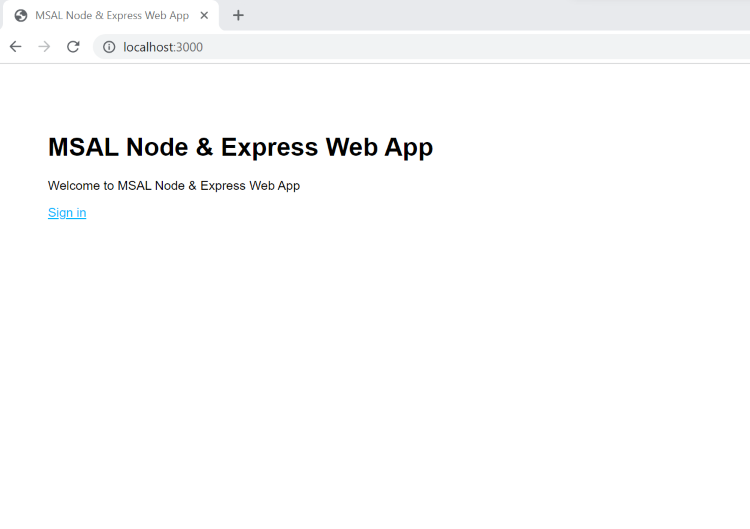
После завершения загрузки страницы выберите ссылку для входа . Вам будет предложено выполнить вход.
На странице входа введите адрес электронной почты, нажмите кнопку "Далее", введите пароль, а затем нажмите кнопку "Войти". Если у вас нет учетной записи, выберите "Нет учетной записи"? Создайте одну ссылку, которая запускает поток регистрации.
Если вы выберете вариант регистрации, после заполнения электронного письма одноразовый секретный код, новый пароль и дополнительные сведения о учетной записи, вы завершите весь поток регистрации. Вы увидите страницу, аналогичную следующему снимку экрана. Вы увидите аналогичную страницу при выборе параметра входа.
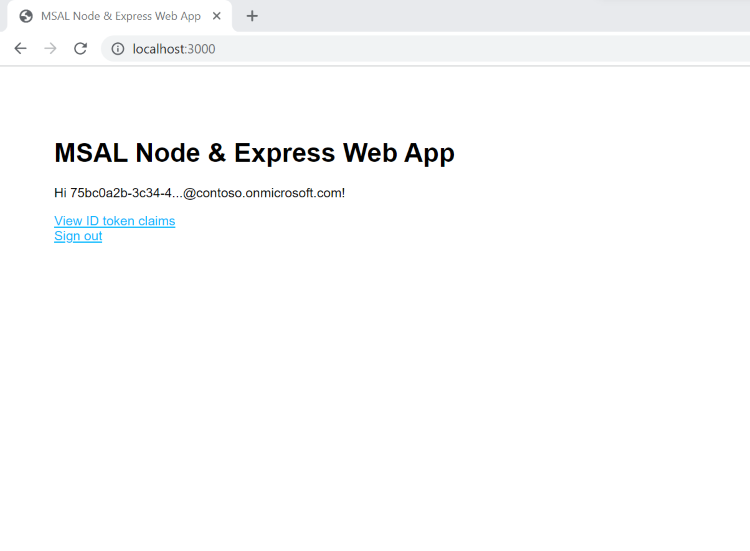
Выберите "Выйти ", чтобы выйти из веб-приложения или выбрать утверждения маркера идентификатора представления, чтобы просмотреть все утверждения маркера идентификатора.